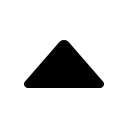Golang环境搭建
一、Go安装
Go的安装方式比较简单,没有什么依赖,直接通过官网下载即可。
- 下载地址:
https://golang.org/dl/。 - win下选择
go1.8.windows-amd64.zip,mac下选择go1.8.darwin-amd64.tar.gz
说明:这里直接选择编译好的包,自己再去配置相关环境变量,正常情况下go环境就可以运行了,执行go命令后可以下图效果。
# /usr/local/server/go1.8/bin/go
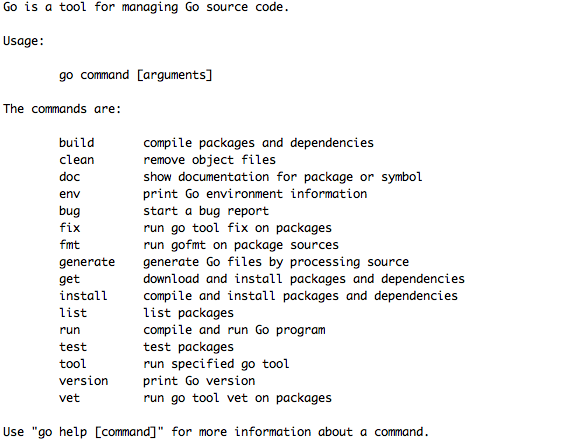
1.1 添加环境变量
GO的开发过程中还需要配置一些环境变量,GO程序依赖这些配置,所以必须得配。
- GOROOT:go的安装路径
- GOPATH:go的工作目录,可以设置多个目录。
go get会将包安装在第一个目录,自己的开发习惯是将第一个作为公用库目录,后面的目录才是自己的开发目录,方便区分公用目录和个人目录。import的时候会按照GOPATH配置的路径从前往后找。多个路径的分隔符mac下后冒号,win下为分号。
mac/linux
# vi ~/.bash_profile
# export GOROOT=/usr/local/server/go1.8
# export GOPATH=/usr/local/server/gopath:/Users/peng/workspace/golang
# export PATH=$PATH:$GOROOT/bin
# source ~/.bash_profile
win
win下类似,新建GOROOT和GOPATH两个环境变量,将GOROOT/bin目录添加到PATH。
执行go env即可看到配置的信息。到这里Golang的安装就配置完了。这里还有个约定,我们把工作目录设置在了/Users/peng/workspace/golang,但并不是直接把代码放在这里目录下,这里还约定由三个目录:
- bin: 编译后的可执行文件
- src: 源代码目录
- pkg: 编译后生成的文件(.a)
接下来试试Hello World.
1.2 Go Hello World
在/Users/peng/workspace/golang/src下创建hello.go,内容如下:
package main
import "fmt"
func main() {
fmt.Println("Hello, 世界")
}
相关说明:
- 每个go的项目都需要有且仅有一个main函数,为程序的入口函数
- 每个文件也需要定义一个包名,不同的文件可以属于同一个包,效果跟写在一个文件一样,一般同一个目录下的包名相同。
- fmt为系统提供的包,有一些常用的输入输出等,类似这样的包还有很多。
执行,正常将可看到Hello, 世界的输出。
go run hello.go
1.3 常用命令
前面执行go命令的过程就可以看到go的一些常用命令。介绍几个常用的命令:
go version: 查看go的版本。go run: 编译并运行go的程序。go build: 编译项目,生产可执行文件。go fmt: go有统一的代码风格,此命令用来格式化go代码文件,如:go fmt hello.gogo get: 安装go包,通常用来安装github、Google Code上的包。
到这里已经对go有个基本的认识,接下来说下一下IDE的配置,接触过的IDE有LiteIDE和VScode,两个都跨平台,开发go程序也非常方便,还有一些其他的IDE,比如:sublime、GoEclipse等等。这里着重介绍下vscode。
二、VsCode IDE介绍
安装vscode的Go扩展,首选项里配置GO路径(win下为分号):
"go.gopath":"/usr/local/server/gopath:/Users/peng/workspace/golang",
"go.goroot": "/usr/local/server/go1.8",
同时还需要安装一些相应的包,来提升我们的开发效率,比如可以自动提示、代码自动格式化等等,下面为go扩展需要安装的包。
go get -v github.com/nsf/gocode
go get -v github.com/rogpeppe/godef
go get -v github.com/zmb3/gogetdoc
go get -v github.com/golang/lint/golint
go get -v github.com/lukehoban/go-outline
go get -v sourcegraph.com/sqs/goreturns
go get -v golang.org/x/tools/cmd/gorename
go get -v github.com/tpng/gopkgs
go get -v github.com/newhook/go-symbols
go get -v golang.org/x/tools/cmd/guru
go get -v github.com/cweill/gotests/...
有一点需要注意的是,有些包因为防火墙等原因无法下载,比如golang.org/x/crypto直接go get可能无法安装,则我们可以在gopath创建对应的目录,然后下载github上的包放到同样的目录即可,比如:git clone git@github.com:golang/crypto.git。上面有一些依赖包不翻墙可能无法下载, 则可以通过这种方式来下载。
有代理的可以手动指定代理
$ export http_proxy=127.0.0.1:9090 https_proxy=127.0.0.1:9090
go的包管理非集中式的,当一个地方不通的时候,可以考虑换个仓库去试。
2.1 VsCode常用操作
ctrl+shift+p(cmd+shift+p)或F1:打开命令面板。ctrl+p(cmd+p):转到文件。输入>可进入命令面板,同样命令面板按Backspace也可进入转到文件操作。在Ctrl+P窗口下还可以- 直接输入文件名,快速打开文件
- ? 列出当前可执行的动作
- ! 显示Errors或Warnings,也可以Ctrl+Shift+M
- : 跳转到行数,也可以Ctrl+G直接进入
- @ 跳转到symbol(搜索变量或者函数),也可以Ctrl+Shift+O直接进入
- @:根据分类跳转symbol,查找属性或函数,也可以Ctrl+Shift+O后输入:进入
- # 根据名字查找symbol,也可以Ctrl+T
ctrl+`可进入命令模式。这个操作非常方便,直接在内部打开命令行。- 其他一些操作可访问
https://nshen.net/article/2015-11-20/vscode/
到这里golang的基本环境就搭建好了。
三、Go编译
GOOS=linux GOARCH=amd64 go build -x -o bin/main main.go
GOOS=windows GOARCH=amd64 go build -x -o bin/main main.go
- GOOS: darwin、freebsd、linux、windows
- GOARCH: 386、amd64、arm
2016-11-10 19:00
Golang